您好,登錄后才能下訂單哦!
您好,登錄后才能下訂單哦!
小編給大家分享一下如何通過ambari界面安裝集群的各個組件,相信大部分人都還不怎么了解,因此分享這篇文章給大家參考一下,希望大家閱讀完這篇文章后大有收獲,下面讓我們一起去了解一下吧!
一、概述
如何通過ambari界面安裝集群的各個組件,為了便于大家理解,接下來的每一步我都截圖展示。
環境信息:
| IP | 主機名 | 備注 |
| 192.168.0.101 | master.hadoop.ljs | master 主節點 |
| 192.168.0.102 | worker1.hadoop.ljs | worker1 |
| 192.168.0.103 | worker2.hadoop.ljs | worker2 |
二、安裝步驟
登錄ambari界面,ambari界面安裝完成后,默認的信息如下;
http://192.168.0.101:8080/#/login
用戶名/密碼 : admin/admin
ambari-server默認配置文件ambari.properties ,有興趣的同學可以去看一下,里面有ambari-server進程所屬用戶、元數據庫連接信息、JDK、ambari-agent超時信息等,這里提示下,組件安裝完成以后,即使ambari-server掛掉之后,不會影響Hadoop集群的運行,ambari-server只是個展示界面。
[root@master ~]# cd /etc/ambari-server/conf/[root@master conf]# cat ambari.properties
2.登錄進去之后,最新的ambari進行了改版,基本就是改變了一些樣式,菜單欄從最上方搬到了最左側,直接點擊集群安裝向導開始安裝:
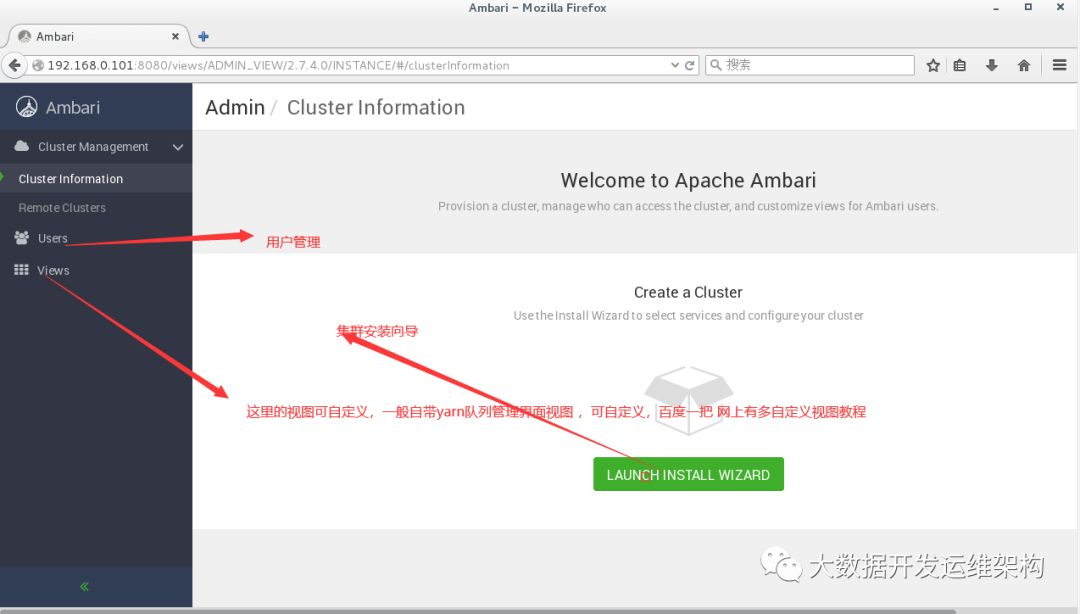
3.自定義集群名稱,我這里叫HDP314,點擊下一步即可:
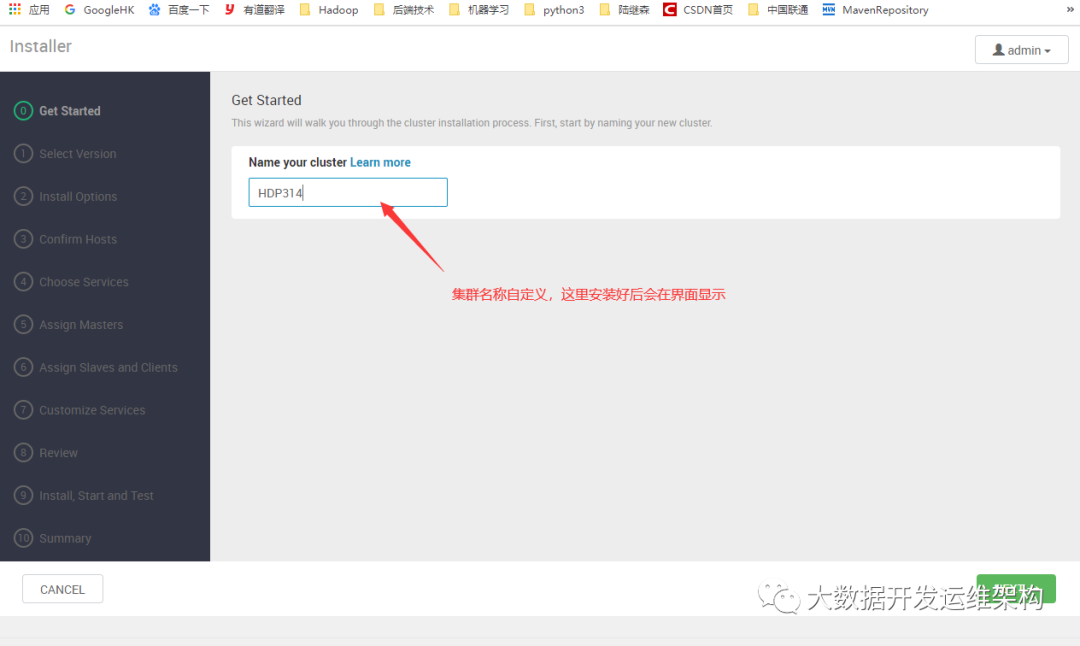
4.這里上面部分讓你選HDP版本,我們一般直接選擇HDP3.1的默認版本即可,選擇自己搭建的Repository,這里注意填寫你的yum源地址的時候,最后地址要以“/”結尾;
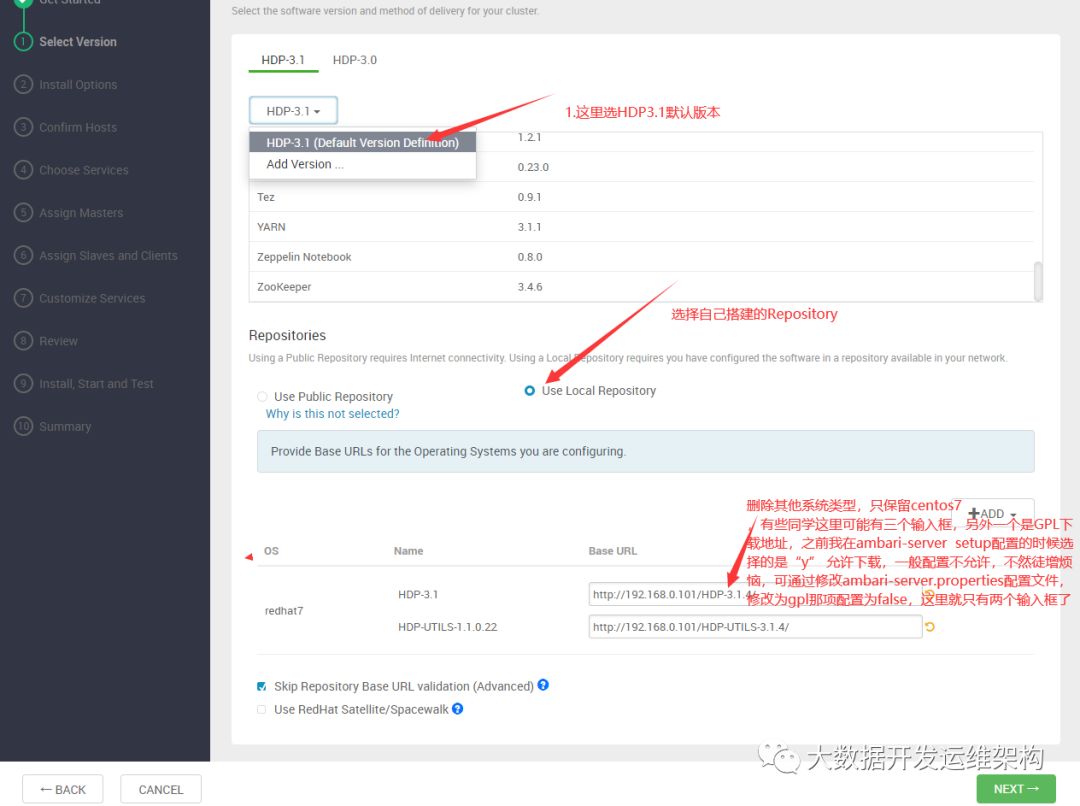
另外有些同學Repository可能有三個輸入框,那是因為你在ambari-server setup配置的時候,有一項配置“ambari服務器下載并安裝gpl許可的lzo包”,你選擇了“y”, 我為了給大家演示之前也是選擇的“y”,這里建議不允許,不然徒增煩惱。如果之前選擇了“y”,我們可通過修改配置文件ambari.properties配置文件中的gpl.license.accept=false,如圖所示:
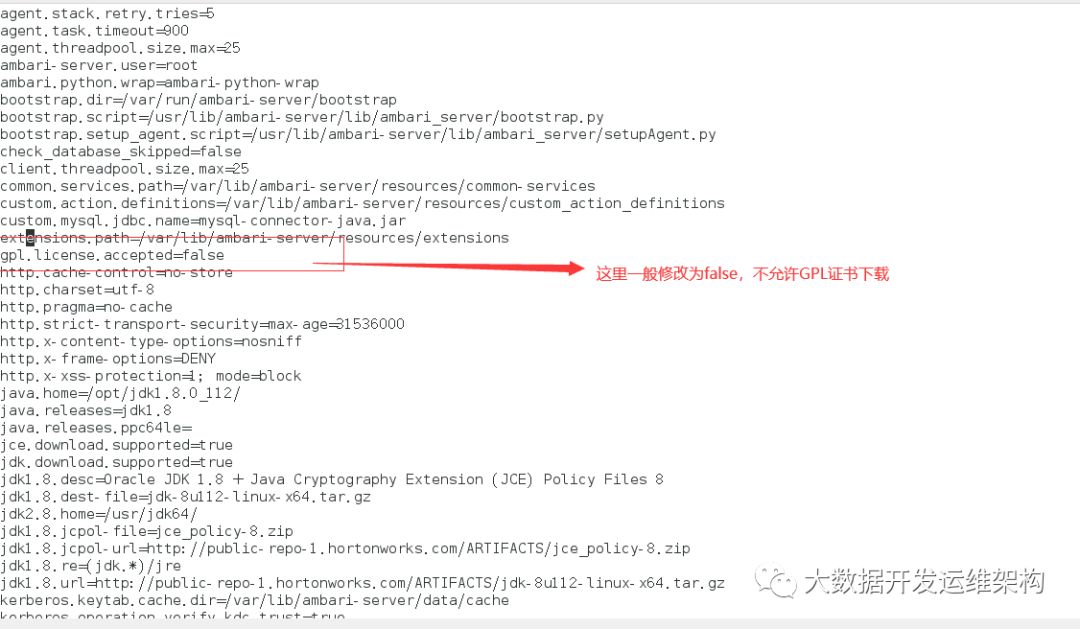
5.下面就填寫集群節點信息以及ssh免密碼登錄相關信息,這里提示一下做ssh免密的時候,不只master到worker節點可免密登錄,master到master節點也必須要能免密登錄,不然你master節點注冊不上,如圖所示:
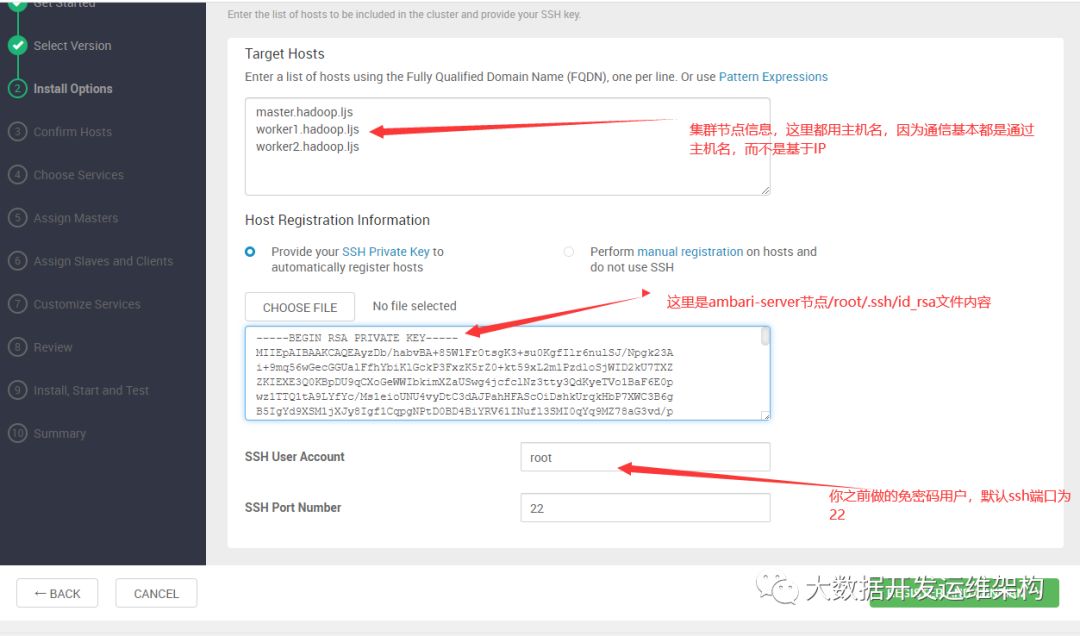
6.注冊主機,如圖所示:
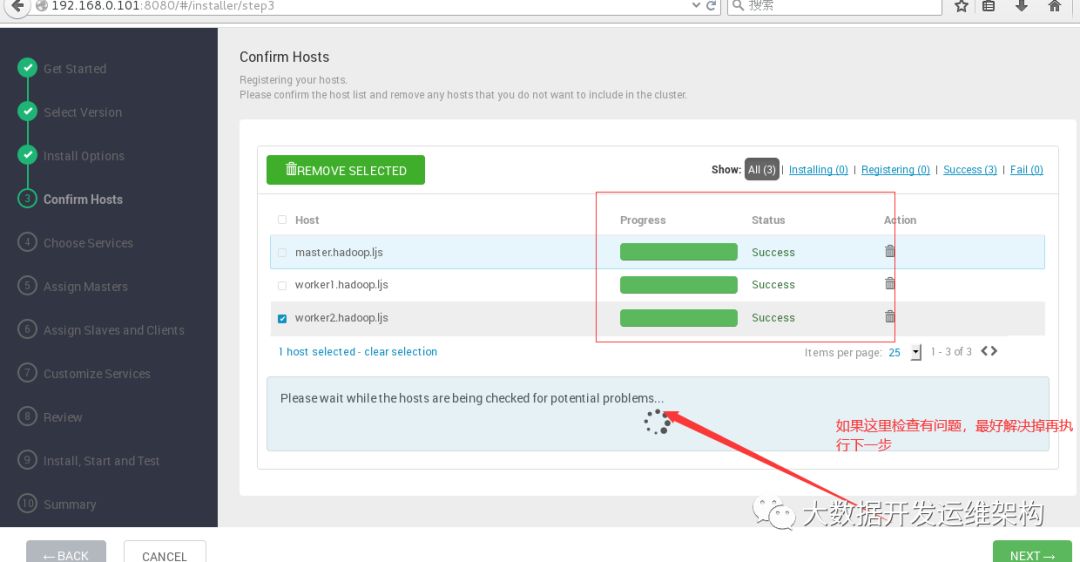
7.選擇服務,這里我建議如果你的節點很多,建議剛開始少選擇幾個服務,我這里為了演示選擇了hdfs、yarn、zookeeper三個服務,僅供參考:
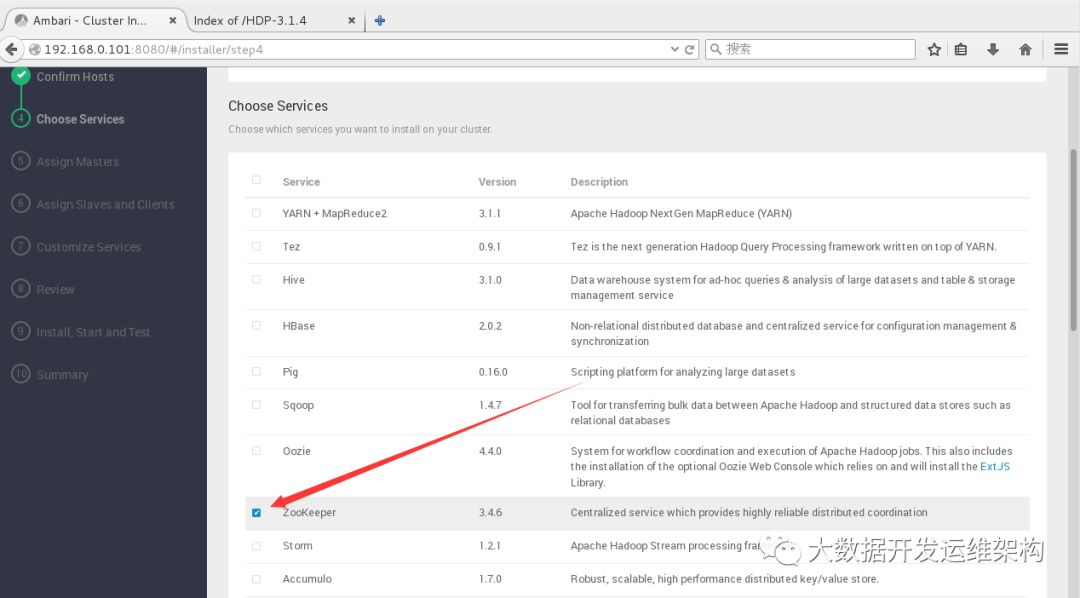
8.這里就是選擇哪個服務組件安裝在哪個主機上,如圖所示:
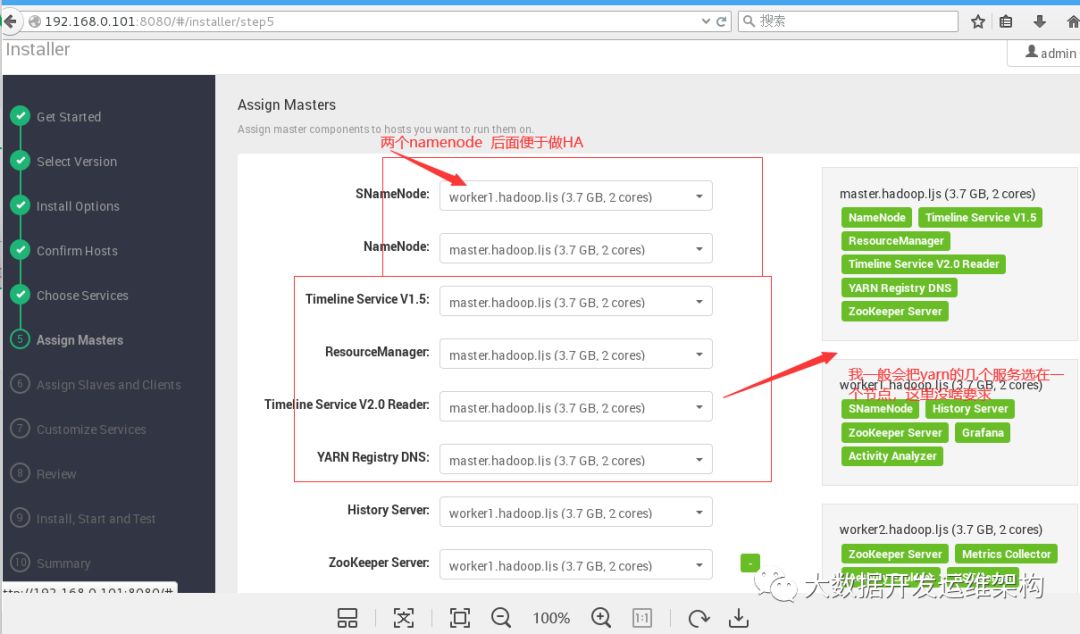
9.這里選擇datanode、nodemanager安裝節點,這里一般三個節點的話都選上,因為hdfs默認三副本,最少也得需要三個節點,還有一個是裝了datanode的節點,都要裝nodemanager、regionserver以提升yarn任務和hbase讀取的效率(數據本地化),如圖所示:
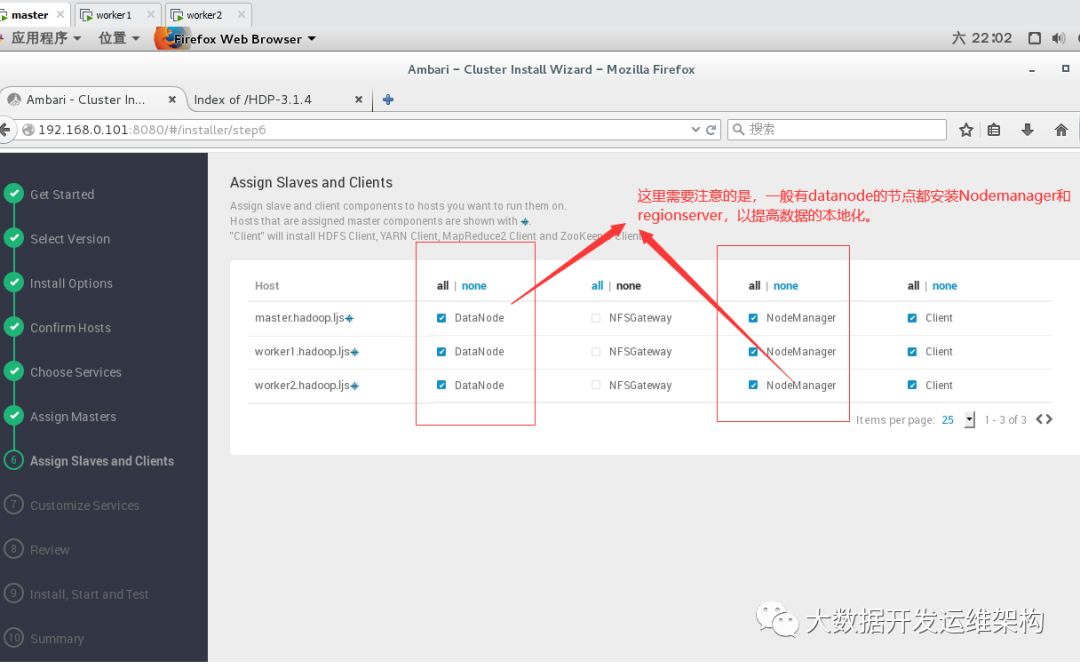
10.輸入grafana admin的密碼,自定義即可,如圖所示:

11.這里設置下datanode、namenode、secondarynamenode的數據目錄,一般datanode存的是數據比較大,最好是找個比較大的數據盤,不要直接放到根盤下面,我這里一共就一個盤,無所謂了;其他都是一些日志目錄啥的,根據自己情況改改,如圖所示:

12.下面ambari為每個組件指定了管理員用戶,這里一般不需要改正,直接用默認的即可,如圖所示:
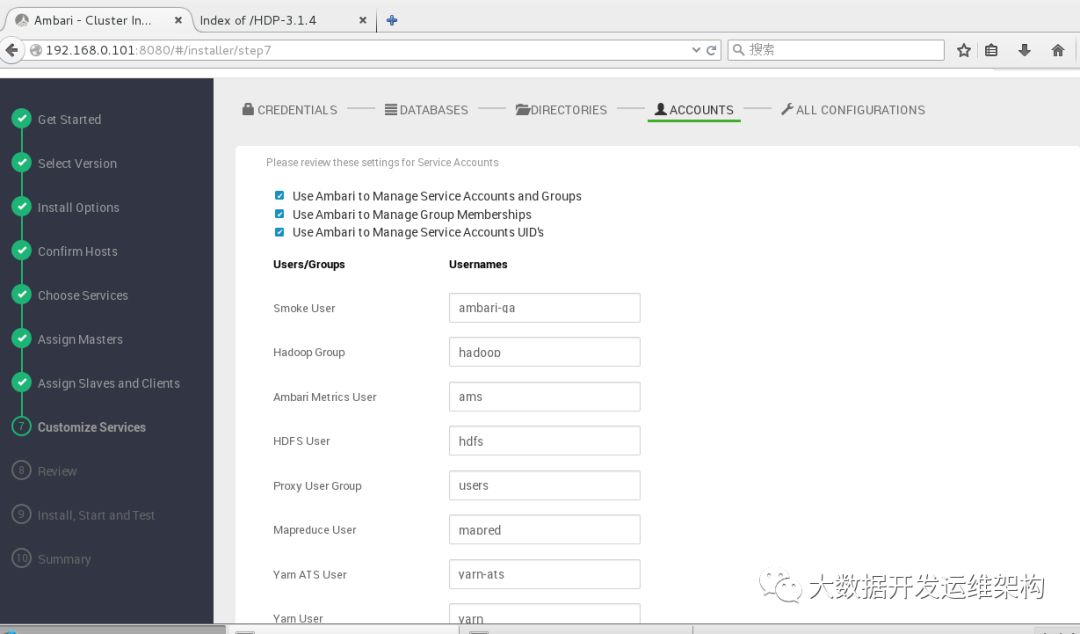
13.這里也是改每個組件的配置,以后安裝好了以后也可修改,直接下一步:
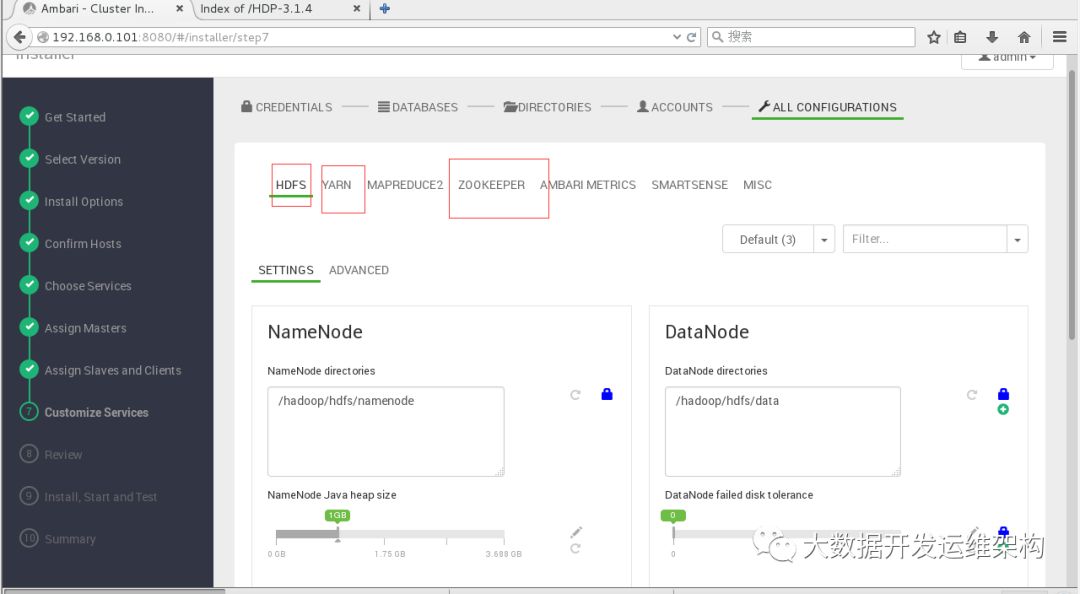
14.下面就是你配置的概覽,如果有需要改的可以直接退回去修改,下面直接下一步安裝即可。
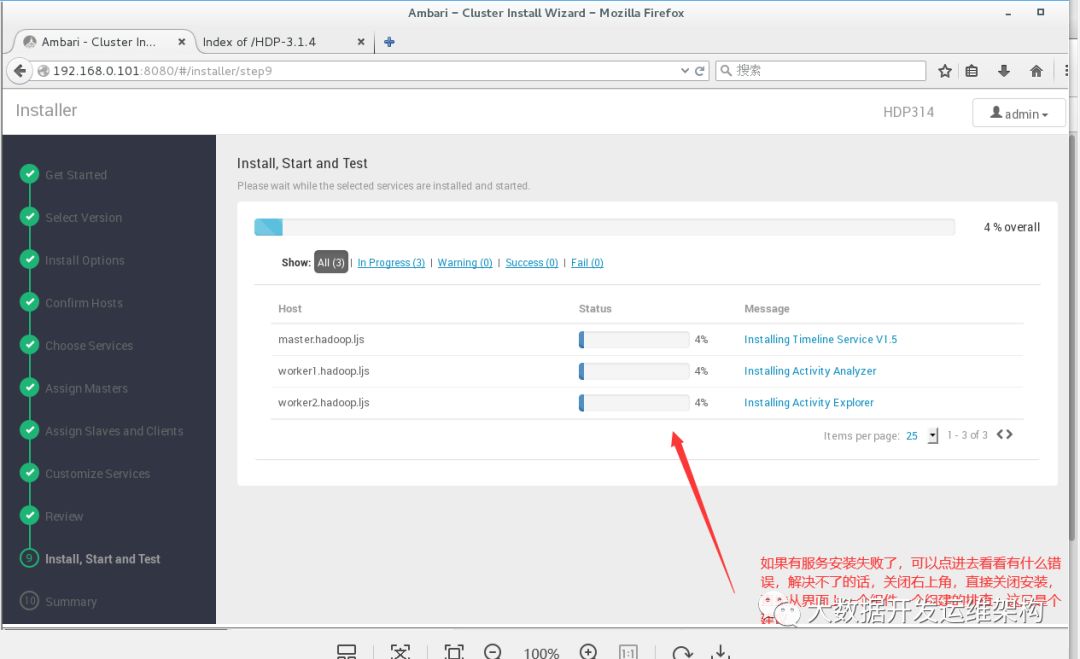
15.至此,ambari界面安裝完畢。
以上是“如何通過ambari界面安裝集群的各個組件”這篇文章的所有內容,感謝各位的閱讀!相信大家都有了一定的了解,希望分享的內容對大家有所幫助,如果還想學習更多知識,歡迎關注億速云行業資訊頻道!
免責聲明:本站發布的內容(圖片、視頻和文字)以原創、轉載和分享為主,文章觀點不代表本網站立場,如果涉及侵權請聯系站長郵箱:is@yisu.com進行舉報,并提供相關證據,一經查實,將立刻刪除涉嫌侵權內容。